Imori テストマネージャー 2023-6-8
概要
この記事では、PDFファイルを書き込み可能なファイルに変換する方法を詳しく紹介します。

PDFファイルはMicrosoft Officeのアプリケーションと比較して、表現力が優れています。初めは直接編集できませんでしたが、PDFの普及に伴い、様々なPDF編集ソフトが登場しました。PDFファイルのデータ内容を変更したい場合、PDF編集ソフトで直接操作するだけでなく、編集可能な形式のファイルに変換することもできます。
さまざまな形式のファイルは使用シーンや機能に重点を置いているため、PDF編集ソフトウェアを使用して直接PDFファイルを編集できます。内容は変更できますが、PDFファイルにさらに多様な編集を加える必要がある場合は、PDFファイルを編集可能なファイルに変換することを検討できます。編集可能なファイルでは、より多くの編集スペースが確保され、より多くの編集ニーズに対応できます。そこで、次にPDFファイルを編集可能なファイルに変換する方法を説明します。
実際、この問題を解決するのは難しいことではなく、専門的なPDF形式変換ソフトウェアを使用するだけで、簡単に操作を完了できます。おすすめするのは、PDFファイルを編集可能なファイルに変換するだけでなく、PDFファイルの結合、分割、透かしの追加などの一連の編集操作を実行できる、非常に強力な機能を備えたRenee PDF Aideです。
Renee PDF Aideは、PDFファイルの編集と形式変換を統合した多機能ツールソフトウェアです。高度なOCR(光学文字認識)テクノロジーを搭載し、スキャンしたPDFファイルをWord/Excel/PowerPoint/Image/HTML/TXTなどの一般的な形式に変換できます。また、PDFドキュメント全体または特定のページを変換することも可能で、変換速度は1分あたり80ページです。操作が簡単で、破損したファイルの修復、大きなファイルの読み込み時間の最適化、複数ページのファイルの分割、PDFファイルの結合、PDFファイルの特定のページの最適化や編集、PDFファイルの調整など、さまざまな機能を備えています。さらに、PDFファイルの暗号化/復号化や専用ファイルへのマルチフォームウォーターマークの追加も可能です。
さらに、Renee PDF Aideは日本語/英語/フランス語/ドイツ語/イタリア語/スペイン語/ポルトガル語/中国語/韓国語および他の多言語のテキスト変換をサポートし、OCRモードで認識言語を選択すると認識精度が大幅に向上します。文字認識と変換効率は非常に高く、パソコン初心者でも簡単に扱えます。
Renee PDF Aideには2つの機能があり、1つはPDFファイルの基本的な編集操作を満たす機能です。もう1つは、この機能は、PDF形式ファイルを他の一般的に使用される形式ファイルに変換することです。Renee PDF Aideを使用してPDFを書き込み可能なファイルに変換する方法を見てみましょう。
WordはMicrosoft Office Wordという正式名称で、Microsoft Corporationのワープロアプリケーションプログラムです。元々は1983年にRichard BrodieによってIBMコンピュータ用に作られました。このプログラムで作成されるファイルの拡張子は.docと.docxです。WordはOfficeスイートの中核プログラムであり、複雑な文書作成に役立つ豊富な機能セットと使いやすい文書作成ツールを提供しています。Renee PDF Aideを使用してPDFファイルを編集可能なWordファイルに変換する方法を見てみましょう。操作手順は非常に簡単で、具体的なプロセスは次のとおりです。
① Renee PDF Aideをダウンロードしてインストールし、ソフトウェアを実行して、Convert PDF部分を選択します。

② 上部の出力形式でWordを選択します。

③「ファイル追加」ボタンをクリックし、PDFファイルを追加します。変換するページを指定できます。「変換」ボタンをクリックします。

TipsスキャンしたPDFのテキストを抽出する必要がある場合は、OCR機能を使用する必要があります。3つのOCRモードが提供されています。
- A:画像又はスキャナで読み取ったPDFから文字認識:このオプションは、スキャンされたPDFファイルまたは画像の変換に適しており、OC技術を利用して、テキスト認識の精度をさらに向上させることができます。
- B:埋め込みフォントの認識(文字化け回避):このオプションは、フォーマット変換の完了後にファイル内の文字化けを回避するために、PDFソースファイルに埋め込みフォントがある状況に適用できます。
- A+B(遅くなる):プログラムは、ファイル内のフォントが画像であるかPDF埋め込みフォントであるかを自動的に認識し、変換して出力します。 ただし、認識には時間がかかり、変換時間は長くなります。
ExcelはMicrosoft Excelアプリケーションの表計算ファイルであり、拡張子は.xlsや.xlsxです。この形式のファイルには、計算機能とグラフ作成機能があります。PDFをExcelに変換する手順は以下の通りです。
形式変換ページに入ったら、PDFファイルを「Excel」形式に変換します。次に、「ファイル追加」ボタンを使用して、Renee PDF Aideに変換する必要のあるPDFファイルをインポートします。次に、形式変換中の文字認識の精度を向上させるために、「OCRを使用」オプションを選択できます。操作が完了したら、右側の「変換」ボタンをクリックしてコマンドの実行を開始し、PDFファイルをExcelファイルに変換します。変換が完了すると、変換されたExcelファイルが事前設定されたファイルの保存場所に保存され、次の編集操作に進めます。
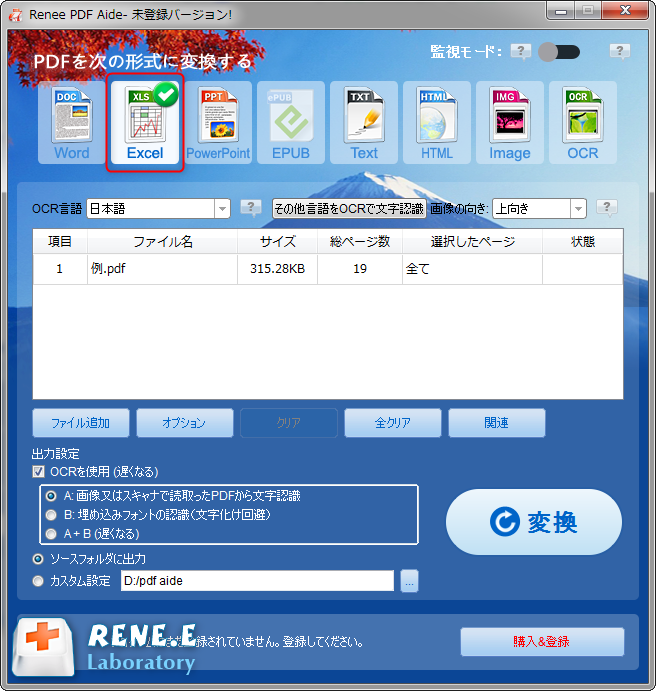
PPTの正式名称はMicrosoft Office PowerPointで、Microsoft Corporationが開発したプレゼンテーションソフトウェアです。このソフトウェアを使用して作成された電子ファイルは「プレゼンテーション」または「スライド」と呼ばれ、形式の接尾辞はppt、pptxです。一般的に使用されるオフィス文書であるPPTファイルは、テキスト、画像、アイコン、アニメーション、サウンド、ビデオなどのさまざまなメディア形式をファイルに追加できるため、非常に豊かで多様な視覚効果が得られます。
PDFファイルをPowerPoint形式に変換する手順は次の通りです。
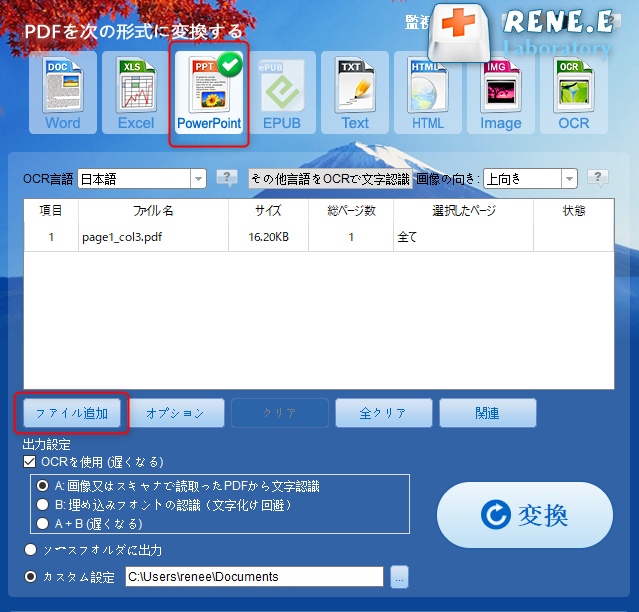
テキストファイルの拡張子は「.txt」になります。この形式は、Microsoftのオペレーティングシステムに付属するテキスト形式です。DOS時代から広く使用されています。主にテキスト情報を保存するために使用されます。現在のほとんどのオペレーティングシステムでは、メモ帳などのプログラムを使用してファイルを保存します。メモ帳やブラウザなど、ほとんどのソフトウェアはこの形式のファイルの直接表示をサポートしています。
PDF ファイルを編集可能なテキスト ファイルに変換する具体的な手順は次のとおりです。
形式変換ページに入ったら、PDFファイルをテキスト形式ファイルに変換します。次に、「ファイル追加」ボタンから、変換するファイルをRenee PDF Aideにインポートします。次に、[OCRを使用]オプションをオンにして、形式変換中の文字認識の精度を向上させることができます。操作が完了したら、右側の「変換」ボタンをクリックして、PDFファイルをテキストファイルに変換するコマンドを開始します。変換が完了すると、変換されたテキストファイルが事前に設定された保存場所に保存され、次の編集操作に進むことができます。
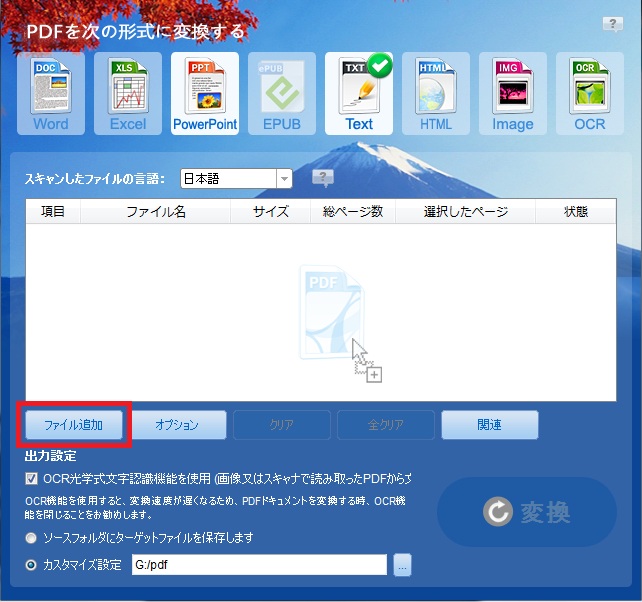
以上は、Renee PDF Aideを使用してPDFファイルを編集可能なWord/Excel/Powerpoint/Text形式に変換する手順です。出力ファイル形式は実際の状況に応じて選択できます。
関連記事 :
2024-01-15
Yuki : PDFは、マルチプラットフォーム対応で、文字・色・画像を正確に再現できるため、電子文書の普及に最適。この記事は、PDFファイルを...
PUBファイルを手軽にPDFに変換!簡単操作で一瞬変換完了!
2024-02-17
Imori : PUBファイルは特別なソフトでしか開けず、送信にも問題があります。そのため、PDFに変換することで問題を解決できます。本記事では...
2023-12-20
Imori : PDFは、さまざまな形式の情報をパッケージ化して保存する汎用ファイル形式です。AI形式は、保存と送信に不便な場合はPDF形式に変...
2024-02-26
Yuki : PDF は頻繁に使用されるドキュメント形式であり、BMP 画像形式もよく使用される画像形式の 1 つです。PDFを BMP 画像...





